
Получение бесплатного почтового ящика
Рассмотрим получение бесплатного почтового ящика, на примере очень популярного на сегодняшний день серевера http://www.mail.ru, в основном работа с другими
серверами не имеет сильных отличий.
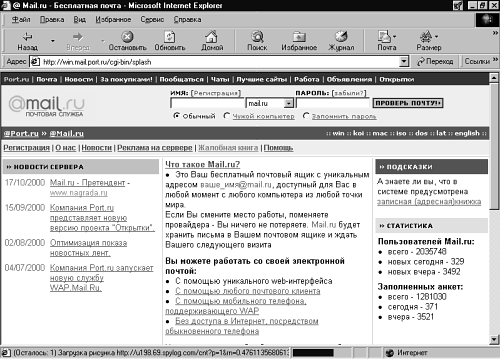
Рис. 1
>Как только вы попадете на главную страницу (Рис.1), нажмите на пункт <регистрация>. После этого вам предложат ознакомиться с соглашением об использовании. Быстро ознакомившись с ним, нажимайте "Я принимаю условия". Далее вы попадаете на страницу, где вам необходимо будет выбрать логин и пароль. При выборе используйте только английские маленькие буквы (убедитесь, что справа внизу горит индикатор клавиатуры <EN>). При выборе логина учитывайте тот, что ваш почтовый ящик будет иметь такой вид:
логин@mail.ru к примеру, если вы выберете логин student, то получите такой e-mail:
student@mail.ru Однако не надейтесь, что вам повезет получить логин с первой попытки, так как большинство популярных имен уже занято и вам вероятно придется перебрать не одно имя, пока найдете свободное. Используйте числа или логины из нескольких слов (вместо пробела используется знак подчеркивания _ ). К примеру:
student_hgtu@mail.ru; student_1pr1@mail.ru; vasya2000@mail.ru.
При выборе пароля рекомендуется не использовать словарных слов, а вводить комбинацию из больших и малых букв с цифрами, например:
Q1w2R3t4 hGtu123
Рекомендую записать пароль на бумагу, так как такие "фразы" весьма легко забыть. А потом, когда вы уже запомните свой пароль, бумажка вам не понадобится. Также вам предложат ввести еще один свой е-майл, если вы имеете такой, то можно ввести. По нему вам будут высылать информацию об изменениях на сервере и т.п.
Далее вам предложат ввести какой-то вопрос и ответ на него. Он требуется для того, если вы все же потеряли свой пароль. Тогда, если вы правильно ответите на вопрос, вам будет выдан новый пароль, который тут же вам и скажут. Вопросы имеют примерно такой вид: "Как зовут ваше домашнее животное?", "Девичья фамилия вашей матери", тоесть такие - на которые не многие смогут дать ответ.
Нажимайте <Далее>. Если логин не занят, то вы перейдете к следующему этапу регистрации, в противном случае вам предложат выбрать другой, вернитесь на предыдущую страницу и попробуйте еще раз.
После этого введите краткую информацию о себе, заполнив анкету. Будьте внимательны - вы должны заполнить все пункты анкеты!
Все - если вы правильно выполните все вышеперечисленное, то получите свой почтовый ящик, о чем вам и будет сообщено.
Microsoft Outlook
Для работы с электронной почтой вам потребуется почтовый клиент, рассмотрим популярный на сегоднящний момент - Microsoft Outlook.
Почтовая программа Outlook поставляется в двух возможных конфигурациях: Outlook Express (например, в комплекте с Internet Explorer 5) и Outlook (скажем, версия 2000 входит в пакет Microsoft Office 2000).
Давайте повнимательней рассмотрим некоторые элементы рабочего экрана программы на примере английской версии Outlook 2000 (Рис.2).

Рис. 2
Основные настройки
Первое, что хочет знать пользователь, это как настроить почтовые сервера, и как затем отправлять и принимать электронную почту. Начнём с настроек. Нажмите в верхней панеле на Tools > Accounts > Add > Mail. Далее укажите своё имя и фамилию (Display name) <Next>, адрес электронной почты (E-mail address) <Next>, имя сервера для входящей (Incoming) и исходящей (Outgoing) почты (если вы регистрировались на mail.ru, то это будет pop3.mail.ru, smtp.mail.ru) <Next>, впишите имя (Account name) и пароль (Password) для вашей почты, при желании отметьте галочкой опцию запоминания вашего пароля на будущее (Remember password) <Next>, выберите способ подключения (для обычного телефонного пользователя - Connect using my phone line) <Next>, отметьте нужный вариант подключения к Сети (или создайте новый) <Next>. Всё в порядке? Тогда <Finish>.
Изменить настройки вы сможете позже в окне Internet Accounts (Tools > Accounts), выбрав кнопку Properties.
